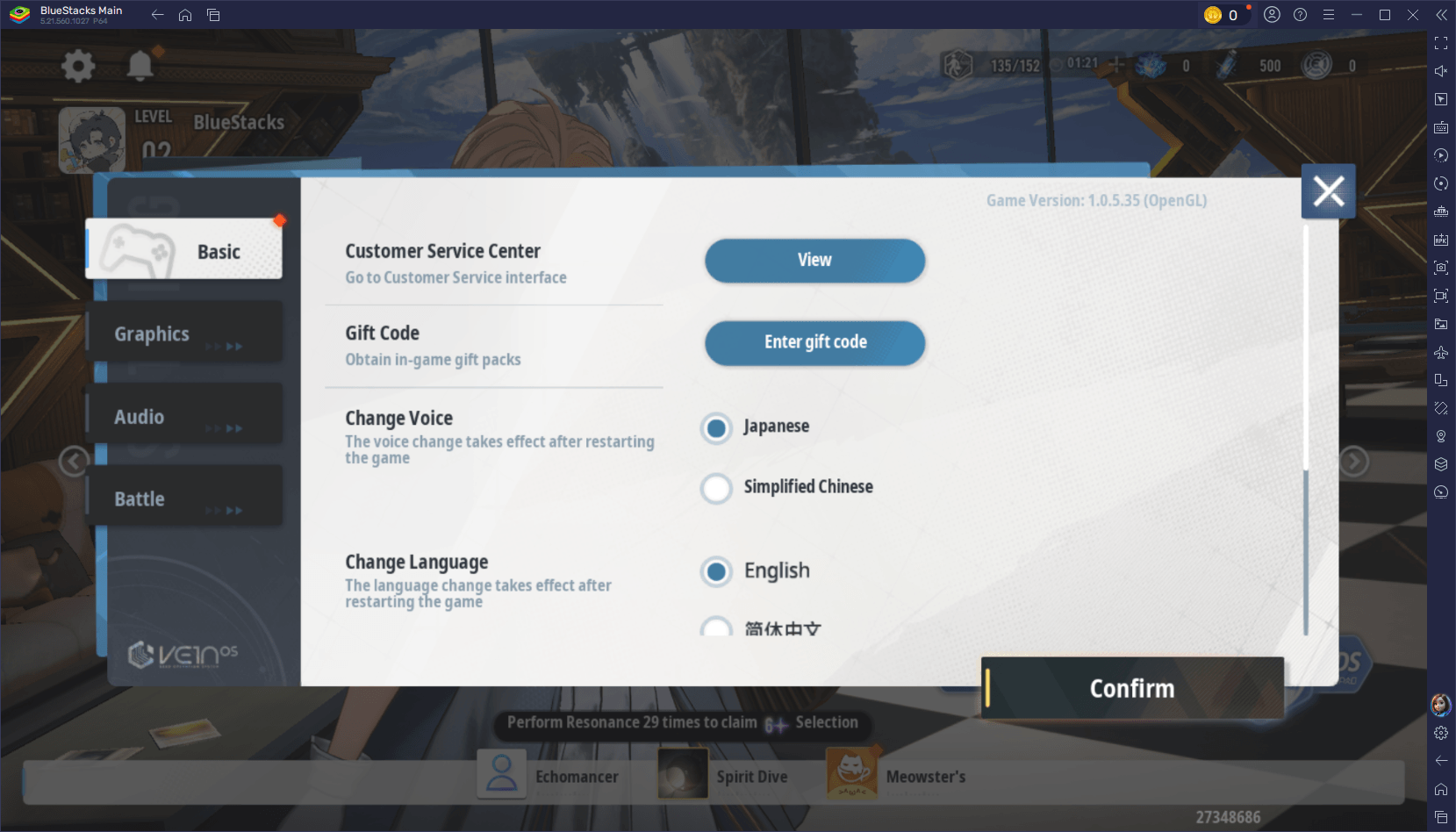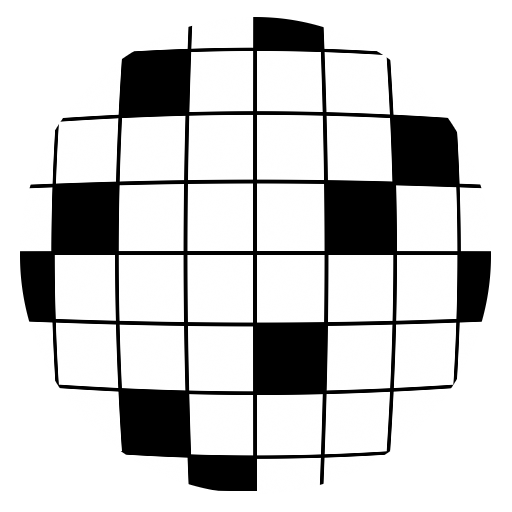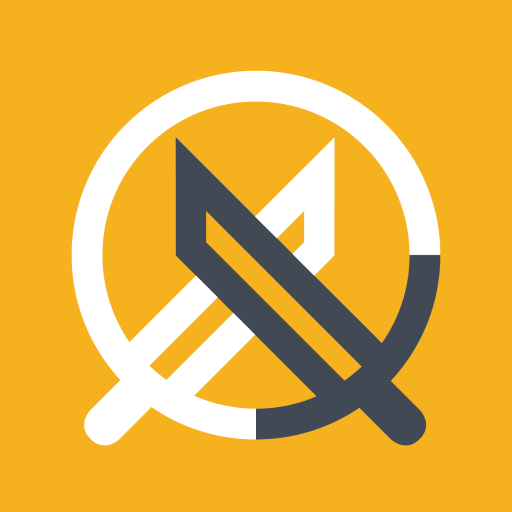"फिक्सिंग 'मेजबान से कनेक्ट नहीं कर सकता' त्रुटि में त्रुटि"
* तैयार या नहीं * में गेम से कनेक्ट करने में सक्षम नहीं होना अविश्वसनीय रूप से निराशाजनक हो सकता है। जबकि डेवलपर्स अंततः इस मुद्दे को संबोधित कर सकते हैं, एक स्थायी फिक्स का समय अनिश्चित है। इस बीच, यहाँ कुछ कदम हैं जो "तैयार या नहीं *में" होस्ट से कनेक्ट नहीं कर सकते "त्रुटि को हल करने के लिए हैं।
क्या कारणों से 'मेजबान से कनेक्ट नहीं हो सकता' त्रुटि में त्रुटि या नहीं
"होस्ट से कनेक्ट नहीं कर सकते" त्रुटि आमतौर पर एक ऐसी समस्या को इंगित करती है जो आपको गेम सर्वर से कनेक्ट करने से रोकती है। इस त्रुटि के लिए कई संभावित कारण हैं, जिसमें खराब इंटरनेट कनेक्टिविटी, दूषित गेम फाइलें, संस्करण बेमेल और बैकग्राउंड एप्लिकेशन में हस्तक्षेप शामिल हैं। हालांकि यह सटीक कारण की पहचान करने के लिए चुनौतीपूर्ण है, कई समाधान आपको इस मुद्दे को पार करने में मदद कर सकते हैं।
संबंधित: कैसे तैयार करें 'सीरियलाइज़ेशन एरर एक्शन की जरूरत' की जरूरत है या नहीं
कैसे ठीक करने के लिए 'मेजबान से कनेक्ट नहीं कर सकते' तैयार या नहीं
 पलायनवादी के माध्यम से स्क्रीनशॉट
पलायनवादी के माध्यम से स्क्रीनशॉट
* तैयार या नहीं * में "मेजबान से कनेक्ट नहीं कर सकते" त्रुटि निराशा हो सकती है, लेकिन यह फिक्सेबल है। यहाँ कोशिश करने के लिए कई तरीके हैं:
अपने गेम को पुनरारंभ करें: यदि आप पहली बार इस त्रुटि का सामना कर रहे हैं, तो बस खेल को पुनरारंभ करना इसे हल कर सकता है। आप कनेक्शन को ताज़ा करने के लिए भाप (या अपने पसंदीदा प्लेटफ़ॉर्म) को भी बंद और रिले कर सकते हैं।
गेम फ़ाइलों को सत्यापित करें: दूषित या लापता फ़ाइलें कई त्रुटियों को जन्म दे सकती हैं। इसे ठीक करने के लिए, स्टीम पर अपनी गेम फ़ाइलों को सत्यापित करें। अपनी लाइब्रेरी में नेविगेट करें, *रेडी या नॉट *पर राइट-क्लिक करें, गुणों का चयन करें> इंस्टॉल की गई फाइलें> गेम फ़ाइलों की अखंडता को सत्यापित करें। इस प्रक्रिया में कुछ मिनट लग सकते हैं, और आपको एक छोटा अपडेट प्राप्त हो सकता है।
व्हाइटलिस्ट *तैयार या नहीं *: हालांकि दुर्लभ, खिड़कियां कभी -कभी खेलों के लिए कनेक्टिविटी मुद्दों का कारण बन सकती हैं। इसे रोकने के लिए, विंडोज डिफेंडर फ़ायरवॉल में व्हाइटलिस्ट * तैयार या नहीं *। कंट्रोल पैनल> सिस्टम और सिक्योरिटी> विंडोज डिफेंडर फ़ायरवॉल> अनुमत ऐप्स पर जाएं, एक और ऐप पर क्लिक करें, और गेम की इंस्टॉलेशन डायरेक्टरी में ब्राउज़ करें। गेम का चयन करने के बाद, इसे सूची में जोड़ने के लिए सेटिंग्स चेंज सेटिंग्स दबाएं।
बंद वीपीएन और अन्य पृष्ठभूमि ऐप्स: जबकि वीपीएन कभी -कभी पिंग को कम करके आपके गेमिंग अनुभव में सुधार कर सकते हैं, वे कनेक्टिविटी को भी बाधित कर सकते हैं। यदि आप एक वीपीएन का उपयोग कर रहे हैं, तो इसे तैयार करने से पहले इसे बंद करने का प्रयास करें या नहीं *। इसके अतिरिक्त, सुनिश्चित करें कि हस्तक्षेप से बचने के लिए किसी भी अनावश्यक पृष्ठभूमि अनुप्रयोगों को बंद कर दिया गया है।
DX मोड स्विच करें: हालांकि दुर्लभ, लॉन्च विकल्प त्रुटि में योगदान दे सकते हैं। यदि समस्या बनी रहती है, तो गेम सेटिंग्स में डायरेक्टएक्स मोड को स्विच करने का प्रयास करें।
खेल को पुनर्स्थापित करें: यदि उपरोक्त समाधानों में से कोई भी काम नहीं करता है, तो खेल के एक साफ पुनर्स्थापना पर विचार करें। स्टीम से * तैयार या नहीं * अनइंस्टॉल करें, गेम फ़ोल्डर से किसी भी शेष फ़ाइलों को मैन्युअल रूप से हटा दें, और गेम से संबंधित स्थानीय ऐप डेटा फ़ोल्डर (विंडोज सर्च बार में% LocalAppData%) को साफ़ करें।
"रेडी या नहीं * में" मेजबान से कनेक्ट नहीं कर सकते "त्रुटि एक परेशानी हो सकती है, लेकिन इन सुधारों के साथ, आपको अपने कनेक्टिविटी मुद्दों को हल करने और गेमिंग पर वापस जाने में सक्षम होना चाहिए।
पीसी के लिए अब तैयार या नहीं उपलब्ध है।
नवीनतम लेख